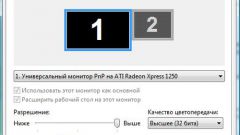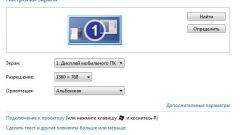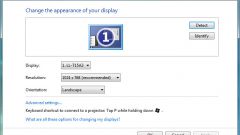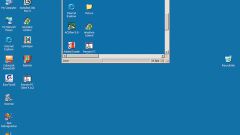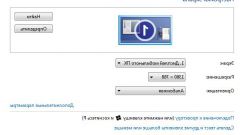Вам понадобится
- Установленная операционная система Windows 2000 и выше.
Инструкция
1
Откройте диалог свойств экрана. Совершите клик правой кнопкой мыши в любом свободном месте рабочего стола. В появившемся контекстном меню выберите пункт "Свойства". Отобразится диалог "Свойства: Экран".
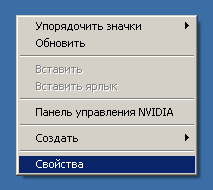
2
Перейдите к настройке параметров свойств экрана. В диалоге "Свойства: Экран" совершите клик мышью на вкладке с надписью "Параметры".
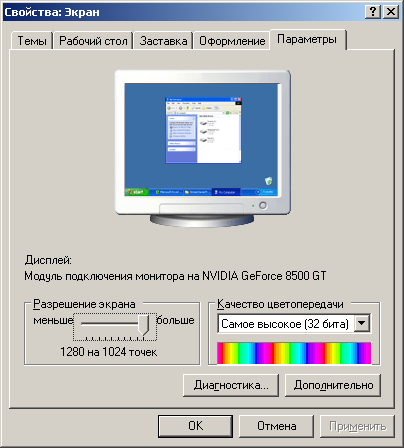
3
Измените разрешение экрана. На вкладке "Параметры" диалога "Свойства: Экран" найдите группу элементов управления "Разрешение экрана". Для быстрого перехода к данной группе можно нажать комбинацию клавиш Alt+Р. Перемещайте подвижную часть ползунка группы "Разрешение экрана" для выбора режима разрешения экрана. При перемещении ползунка будет производиться изменение текста под ним. Текст описывает параметры разрешения, выраженные в пикселях. Выберите нужное значение разрешения. Нажмите кнопку "Применить". Разрешение экрана будет изменено.
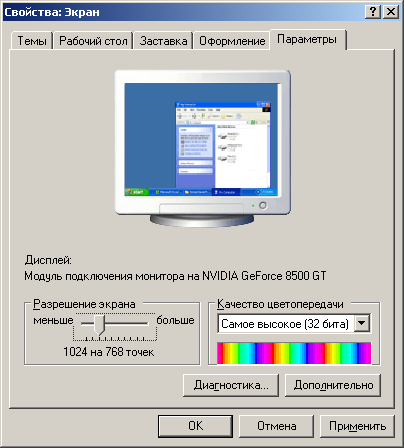
4
Подтвердите или отмените сделанные изменения. После нажатия кнопки "Применить" будет отображен диалог "Параметры монитора" с сообщением об изменении параметров. В нем будет выводиться текст с цифрами обратного отсчета, после завершения которого параметры настройки дисплея будут возвращены в предыдущие значения. Если выбранное на предыдущем этапе разрешение не поддерживается видеокартой или монитором, то изображение на экране может быть искажено или отсутствовать. В этом случае просто подождите пятнадцать секунд. Сделанные изменения будут отменены. Если же необходимо сохранить выбранное разрешение, нажмите кнопку "Да" в отображенном диалоге.

Обратите внимание
Избегайте установки высоких разрешений при работе со старыми мониторами. Некоторые устаревшие модели мониторов могут быть повреждены при переводе их в нестандартный режим работы.
Полезный совет
Обратитесь к документации по используемому монитору для того, чтобы узнать его оптимальное разрешение.
Источники:
- в параметрах нет разрешения экрана